5 principais maneiras de corrigir o erro de falha de sessão de backup do iTunes
“A sessão de backup do iTunes falhou com o iPhone 7. Recentemente, tentei fazer o backup do meu iPhone 7 via iTunes no Windows 10 x64 Enterprise, mas tive uma falha na sessão no iTunes. Existe alguma maneira de a sessão de backup do iTunes falhar no Windows 10? ”
iTunes é uma ferramenta conveniente para backup e restauraçãodispositivo iOS, mas não é perfeito. Às vezes, podemos encontrar um erro dizendo “O iTunes não pôde fazer o backup do iPhone“ (nome) ”porque a sessão de backup falhou” ou “não pôde ser salvo no computador”. Neste artigo, vamos compartilhar as 5 principais maneiras de corrigir a falha na sessão de backup do iTunes no Windows 10/8/7 e no Mac. Se você é uma dessas pessoas, continue a ler por favor.

- Forma 1: Reinicie o seu computador Mac / Windows e o iPhone / iPad
- Caminho 2: verifique as configurações de segurança do Windows
- Caminho 3: renomeie seus arquivos de backup antigos
- Caminho 4: Corrigir falha na sessão de backup do iTunes com o Tenorshare TunesCare
- Caminho 5: Use o modo alternativo de backup gratuito do iPhone / iPad sem o iTunes
Forma 1: Reinicie o seu computador Mac / Windows e iPhone / iPad / iPod
A maioria dos problemas que causam erros de backup do iTunes ocorremou ao lado do seu iPhone ou do seu PC. Então, em primeiro lugar, reinicie o computador e seus dispositivos iOS com o qual você tem o erro do iTunes. Por favor, certifique-se de que seu dispositivo iOS deve ser desconectado enquanto você estiver reiniciando. Ligue o dispositivo depois de reiniciar.
Caminho 2: verifique as configurações de segurança do Windows
Às vezes, o software antivírus usado emo seu PC / Mac pode causar uma falha na sessão de backup do iTunes. Nesses casos, desative temporariamente seus programas antivírus e de firewall e tente o backup mais uma vez.
Caminho 3: renomeie seus arquivos de backup antigos
O nome dos seus arquivos de backup antigos pode entrar em conflito com um novo backup. Então renomeie seus arquivos de backup antigos adicionando algo como “-OLDBACKUP” ao nome da pasta de:
- Mac OS X: ~ / Biblioteca / ApplicationSupport / MobileSync / Backup /
- Windows 10/8: UsersUSERNAMEAppDataRoamingApple ComputerMobileSyncBackup
- Windows 7: C: UsersuserAppDataRoamingApple ComputerMobileSyncBackup

Caminho 4: Corrigir falha na sessão de backup do iTunes com o Tenorshare TunesCare
Se as soluções acima não tiverem resolvidoproblema, você pode tentar corrigir a falha de sessão de backup do iTunes com o Tenorshare TunesCare, uma ferramenta gratuita de reparo do iTunes que pode corrigir todos os problemas de sincronização do iTunes e erros do iTunes com etapas fáceis
- Baixe e instale gratuitamente o Tenorshare TunesCare no seu computador. Execute-o e conecte seu dispositivo iOS a esse computador por meio de um cabo USB.
- Em primeiro lugar, clique em "Corrigir problema de sincronização do iTunes" emTenorshare TunesCare. Desta forma, você pode reparar a biblioteca do iTunes corrompido que pode causar erro de backup do iTunes. Após o reparo, faça um backup do seu dispositivo e veja se o problema foi resolvido.
- Se o erro ainda sair, execute o TenorshareTunesCare novamente e clique em "Corrigir todos os problemas do iTunes" e clique em "Reparar o iTunes". Desta forma, Tenorshare TunesCare irá reconstruir todo o iTunes para corrigir todos os erros do iTunes.

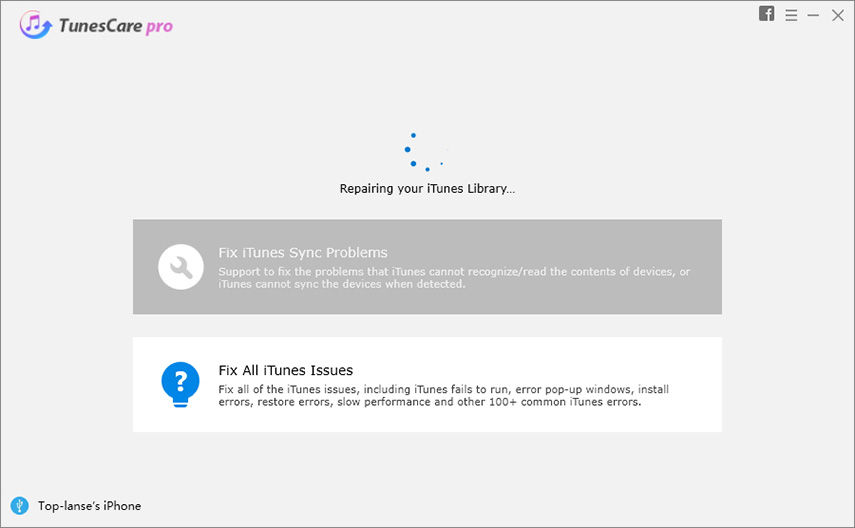
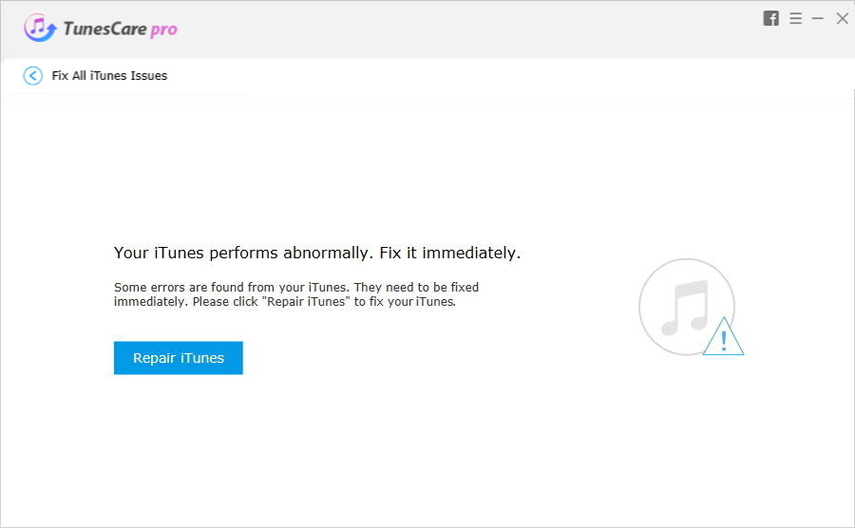
Caminho 5: Use o modo alternativo de backup gratuito do iPhone / iPad / iPod sem o iTunes
Em vez de fazer o backup com o iTunes, você pode usaroutras formas de fazer o backup do iPhone / iPad / iPod também. O iCloud é uma ótima escolha que a maioria dos usuários usa. Aqui eu recomendo outra ferramenta de backup do iOS - Tenorshare iCareFone, que pode fazer backup de dados do dispositivo de forma seletiva, economizando muito tempo para carregar toda a biblioteca do iTunes. Agora, por favor, baixe gratuitamente e instale o Tenorshare iCareFone no seu computador.
- Execute o TenCareFone iCareFone e conecte seu dispositivo ao computador via cabo USB. Na interface principal, selecione “Backup & Restore”.
- Agora marque a caixa antes dos arquivos que você deseja fazer backup ou simplesmente selecione todos. Clique em “Backup” para fazer backup de dados no seu iPhone / iPad / iPod.
- Uma vez terminado, você pode clicar em “Restaurar para o dispositivo” ou “Exportar para o PC” para salvar os dados de backup no seu iPhone ou computador.



É tudo sobre como corrigir a falha na sessão de backup do iTunes no iPhone XS / XS X / X / Max / XR / X / 8/7 / 7Plus / 6s / 6s / 5s / 5. Se você tiver outros problemas, avise-nos na área de comentários.









